गरम
AnyRec फोनमोवर
स्क्रीन मिरर और पीसी पर एंड्रॉयड गतिविधियों को रिकॉर्ड करें।
सुरक्षित डाऊनलोड
शीर्ष 7 एंड्रॉइड एमुलेटर के साथ विंडोज पर एंड्रॉइड स्क्रीन साझा करें
Android ऐप्स को बड़ी स्क्रीन पर सुचारू रूप से चलाने के लिए, आपको चाहिए: विंडोज 11/10/8/7 पर अच्छा एंड्रॉइड एमुलेटरऐसा करके, आप Android गेम खेल सकते हैं, ऐप्स डीबग कर सकते हैं, Android वीडियो देख सकते हैं और अधिक दिलचस्प गतिविधियों का पता लगा सकते हैं। सवाल यह है कि कौन सा Android एमुलेटर ऐप विंडोज 11/10 पर अच्छा चलता है? खैर, आप यहाँ फ़ोन एमुलेटर की तुलना और अनुशंसा पढ़ सकते हैं।
गाइड सूची
भाग 1: फोन मिरर के साथ एमुलेटर के रूप में एंड्रॉइड को पीसी पर साझा करें भाग 2: विंडोज 10/11 पर शीर्ष 7 एंड्रॉइड एमुलेटर भाग 3: एंड्रॉइड एमुलेटर विंडोज 10/11 के बारे में अक्सर पूछे जाने वाले प्रश्नभाग 1: फोन मिरर के साथ एमुलेटर के रूप में एंड्रॉइड को पीसी पर साझा करें
सबसे पहले आप देख सकते हैं AnyRec फोन मिररयह एंड्रॉइड एमुलेटर शक्तिशाली टूल के साथ एक सीधा इंटरफ़ेस प्रदान करता है जो आपके फ़ोन की स्क्रीन को आपके कंप्यूटर पर दिखाता है। यह विंडोज 10 और 11 के लिए एक बेहतरीन एंड्रॉइड एमुलेटर के रूप में काम करता है, जिसमें एक रिकॉर्डर है जो उच्च-गुणवत्ता वाला वीडियो कैप्चर करता है। आप इसे एंड्रॉइड 14/13/12/11 और इससे पहले के वर्जन पर इस्तेमाल कर सकते हैं। साथ ही, यह सैमसंग, हुवावे, एचटीसी, वन प्लस, आईफोन 16, सोनी आदि जैसे मोबाइल डिवाइस को सपोर्ट करता है।

डिवाइस, पिन कोड और क्यूआर कोड का पता लगाकर एकाधिक स्मार्टफोन को एक कंप्यूटर से कनेक्ट करें।
रिकॉर्डिंग के लिए वीडियो रिज़ॉल्यूशन, प्रारूप, ऑडियो सेटअप और अन्य कॉन्फ़िगर करने के लिए उन्नत सेटिंग्स।
स्नैपशॉट, अनुकूलन योग्य शॉर्टकट कुंजियाँ और स्क्रीन चयन सहित अन्य कार्य प्रदान करें।
कंप्यूटर पर रिकॉर्डिंग करते समय डिवाइस के लैगिंग के बिना स्मूथ कंटेंट-व्यूइंग।
सुरक्षित डाऊनलोड
स्टेप 1।AnyRec फ़ोन मिरर को इंस्टॉल करने के लिए "निःशुल्क डाउनलोड" बटन पर क्लिक करें। इस बीच, प्ले स्टोर खोलें और "FoneLab Mirror" ऐप डाउनलोड करें। इसके अलावा, सुनिश्चित करें कि दोनों डिवाइस एक ही वाई-फाई से कनेक्ट हों।
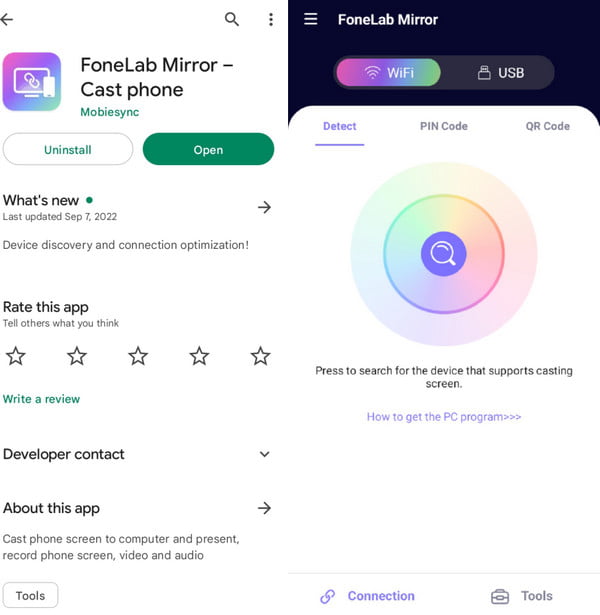
चरण दो।"एंड्रॉइड" बटन पर क्लिक करें और अपने एंड्रॉइड को कंप्यूटर से कनेक्ट करने का सबसे अच्छा तरीका चुनें। फिर, FoneLab मिरर खोलें और "खोज" बटन पर टैप करें। एक बार जब आपके कंप्यूटर का नाम सूची में दिखाई दे, तो मिरर करने के लिए उस पर टैप करें।
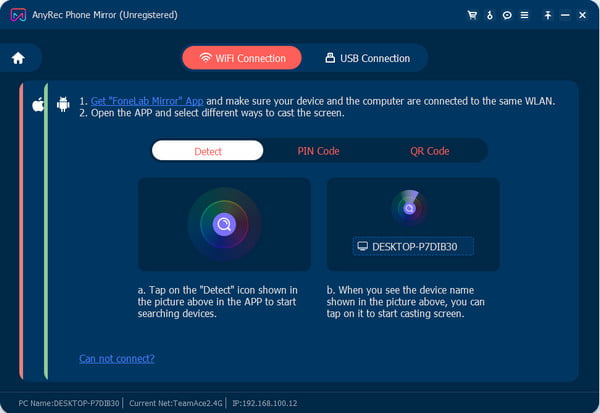
चरण 3।नई विंडो से, अपने लिए उपयुक्त इंटरफ़ेस चुनें। यदि आप एंड्रॉइड गेमप्ले स्क्रीन को मिरर और कैप्चर करना चाहते हैं, तो आप पहले पैरामीटर समायोजित करने के लिए "सेटिंग्स" पर जा सकते हैं, और फिर "रिकॉर्ड" बटन पर क्लिक कर सकते हैं।
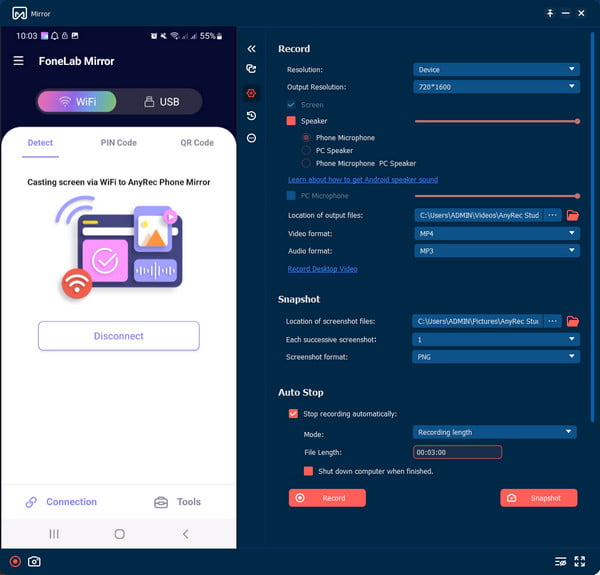
चरण 4।रिकॉर्डिंग के बाद आउटपुट फ़ाइल का नाम बदलें और उसे अपने कंप्यूटर पर सेव करें। फ़ाइल को वांछित फ़ोल्डर में सहेजने के लिए "आयात" बटन पर क्लिक करें। फिर, आप समापन के लिए अपने स्मार्टफोन से "डिस्कनेक्ट" बटन पर टैप कर सकते हैं।
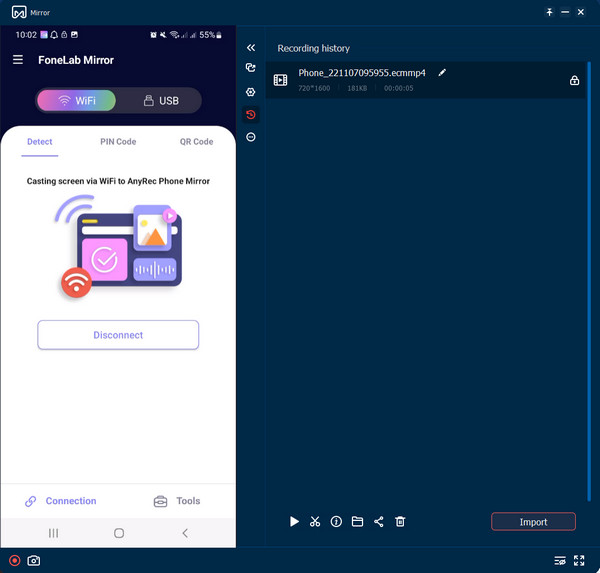
भाग 2: विंडोज 10/11 पर शीर्ष 7 एंड्रॉइड एमुलेटर
विंडोज पर सीधे एंड्रॉइड स्क्रीन को मिरर करने के अलावा, आप गेस्ट डिवाइस और उसकी सामग्री की नकल करने के लिए विंडोज 10/11 पर एंड्रॉइड एमुलेटर का भी उपयोग कर सकते हैं। यह लोकप्रिय गेम, सोशल मीडिया ऐप और अन्य सामग्री होस्ट कर सकता है। इस भाग में, आप अपने मोबाइल डिवाइस को मिरर करने के लिए शीर्ष सात ऐप्स में से एक आज़मा सकते हैं।
1. MEmu प्ले
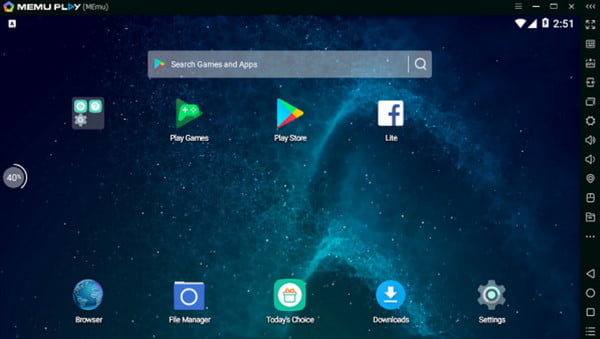
एमईएमयू प्ले इसने बहुत लोकप्रियता हासिल की है, क्योंकि यह कई मूल्यवान सुविधाएँ प्रदान करता है। सबसे अच्छी विशेषताओं में से एक यह है कि यह बेहतरीन संगतता और दृश्य के लिए इंटेल और एएमडी सीपीयू का समर्थन करता है। यह आपको एक साथ कई ऐप और एंड्रॉइड वर्जन लॉन्च करने की भी अनुमति देता है। होस्टिंग डिवाइस के लिए इसके सामान्य उपयोग के कारण MEmu विंडोज 10 और 11 के लिए एक बेहतरीन एंड्रॉइड एमुलेटर है।
- पेशेवरों
- एंड्रॉइड नूगा, किट कैट और लॉलीपॉप जैसे कई एंड्रॉइड सिस्टम का समर्थन करता है।
- गेम खेलते समय उपयोगकर्ताओं को कस्टम की मैपिंग के लिए सक्षम करें।
- दोष
- लो-एंड पीसी के साथ पूरी तरह से संगत नहीं है।
- बग्स को ठीक करने के लिए अपडेट मददगार नहीं हैं।
2. ब्लूस्टैक्स
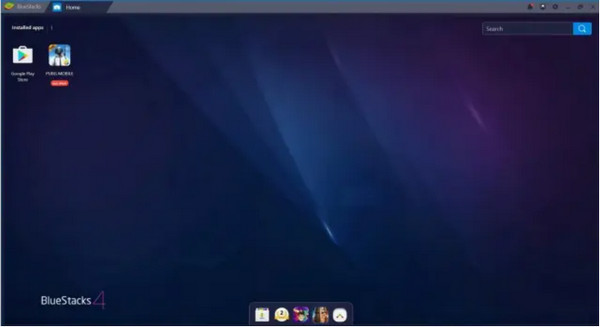
पीसी के लिए एक और एंड्रॉइड एमुलेटर जिसे आप आज़मा सकते हैं वह है ब्लूस्टैक्सकुछ साल पहले पहली बार पेश किए जाने के बाद से, इस ऐप को उपयोगकर्ताओं से कई सकारात्मक समीक्षाएं मिली हैं और इसके विकास के दौरान इसमें सुधार हुआ है। आप अपने पीसी पर डाउनलोड करके अधिकांश विंडोज हार्डवेयर संस्करणों के लिए ऑल-इन-वन प्राप्त कर सकते हैं।
- पेशेवरों
- हर गेम के लिए उपयुक्त यहां तक कि हाई-एंड गेम भी.
- अधिक सुविधाओं के लिए उपयोगकर्ताओं के लिए नियमित सॉफ़्टवेयर अद्यतन।
- दोष
- 4 जीबी रैम से कम वाले सिस्टम के साथ संगत नहीं है।
- निःशुल्क परीक्षण संस्करण में ब्लोटवेयर और पॉपअप उपलब्ध हैं।
3. गेमलूप

अगर आपके पास ऐसे गेम हैं जिन्हें आप बड़ी स्क्रीन पर खेलना चाहते हैं, तो विंडोज के लिए यह एंड्रॉइड एमुलेटर आपको होस्टिंग में उच्च-गुणवत्ता वाला अनुभव देता है। यह गेम के लिए एक समर्पित ऐप है, खासकर PUBG मोबाइल, कॉल ऑफ़ ड्यूटी आदि जैसे लोकप्रिय गेम के लिए। इसके अलावा, गेमलूप प्ले स्टोर से संबद्ध है, जो आपको अधिक गेम इंस्टॉल करने और खेलने में मदद करता है।
- पेशेवरों
- गेम खेलते समय अनुकूलित कीबोर्ड मैपिंग का समर्थन करें।
- विभिन्न ग्राफिक्स मानकों के लिए अलग और उत्कृष्ट प्रभाव हैं।
- दोष
- केवल गेम का समर्थन करता है और अन्य ऐप्स का समर्थन नहीं करता है।
- Android के लिए न्यूनतम RAM आकार 4GB की आवश्यकता है।
4. एलडीप्लेयर
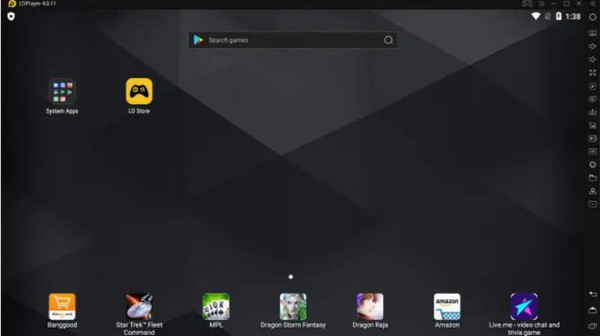
एलडीप्लेयर विंडोज 10/11 के लिए एक अनुकूलित एंड्रॉइड एमुलेटर है और आपके कंप्यूटर पर मोबाइल गेम होस्ट करने के लिए उत्कृष्ट है। ऐप अभी हाल ही में पेश किया गया है, लेकिन यह अपने बेहतरीन प्रदर्शन के कारण सबसे ज़्यादा इस्तेमाल किए जाने वाले एमुलेटर तक पहुँच गया है। आप इंटेल-आधारित विंडोज और AMD-संचालित कंप्यूटर पर LDPlayer चला सकते हैं।
- पेशेवरों
- इस ऐप का साइज हल्का है, लेकिन स्पीड तेज है।
- बेहतर प्रदर्शन के लिए वर्चुअलाइजेशन तकनीक पेश करें।
- दोष
- कुछ मोबाइल गेम या सक्षम हाइपरवी का समर्थन न करें।
5. नोक्स प्लेयर
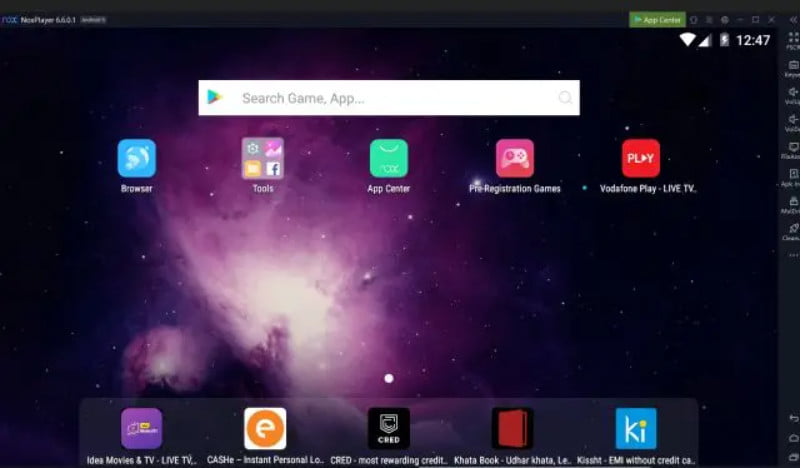
विंडोज़ के लिए एंड्रॉइड एमुलेटर केवल गेमिंग के लिए नहीं है; नोक्स प्लेयर अन्य कार्यों के लिए एक अच्छा विकल्प है। मोबाइल गेम होस्ट करने के अलावा, आप ऐप्स का परीक्षण या समीक्षा करने जैसे अन्य कार्य करते समय अपने फ़ोन को मिरर कर सकते हैं। Nox Player का सबसे अच्छा हिस्सा इसका नियंत्रक संगतता और उपयोगकर्ता के अनुकूल इंटरफ़ेस है, जो अन्य एमुलेटर से पूरी तरह से बेहतर है।
- पेशेवरों
- अधिक कार्यों का उपयोग करने के लिए समर्थित एक अंतर्निहित रूट है।
- सेटिंग्स को अनुकूलित करने के लिए उपयोगकर्ताओं को सक्षम करें।
- दोष
- ऐप को हाल ही में हैक किया गया था और कई क्रैश की सूचना दी थी।
अग्रिम पठन
6. एंड्रॉइड स्टूडियो
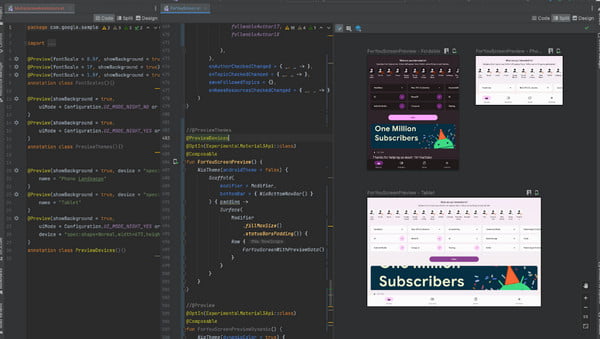
डेवलपर्स के लिए, विंडोज़ के लिए यह एंड्रॉइड एमुलेटर ऐप परीक्षण को क्रियान्वित करने के लिए एक उत्कृष्ट मंच है। एंड्रॉइड स्टूडियो यह Google द्वारा आधिकारिक तौर पर बनाया गया एक प्रोग्राम है, और कई उपयोगकर्ता ऐप परीक्षण के लिए SDK से युक्त Android Studio पाते हैं। ध्यान रखें कि Android Studio कम-अंत सिस्टम के साथ संगत नहीं है।
- पेशेवरों
- कई उपकरणों के कस्टम पूर्वावलोकन।
- जेटपैक कंपोज़ के साथ डायनामिक लेआउट हैं।
- दोष
- अन्य एंड्रॉयड एमुलेटर की तुलना में धीमी गति से चलते हैं और बहुत अधिक संसाधन और स्थान लेते हैं।
7. ब्लिस ओएस
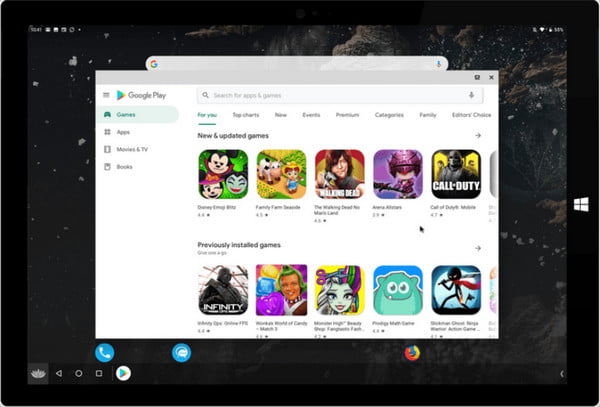
ब्लिस ओएस पीसी और स्मार्टफोन दोनों के लिए एक एंड्रॉइड एमुलेटर है। यह आपको नेटफ्लिक्स स्ट्रीमिंग के लिए वाइडवाइन L3 DRM जैसी सुविधाओं का उपयोग करते हुए आसानी से डिवाइस कनेक्ट करने की अनुमति देता है। विंडोज के लिए एंड्रॉइड एमुलेटर कीमैपिंग, प्रोफाइल और गेमपैड प्रदान करता है, जो फोन मिररिंग के लिए सभी आवश्यक हैं।
- पेशेवरों
- कीबोर्ड और माउस आपके उपयोग के लिए समर्थित हैं।
- आपके लिए नए फ़ंक्शन विकसित करने हेतु एक ओपन-सोर्स प्रोग्राम।
- दोष
- अद्यतन बहुत बार-बार होते हैं जिसके लिए आपको पुनः स्थापित करने की आवश्यकता होती है।
- बूटिंग प्रक्रिया को पूरा करने के लिए अधिक समय की आवश्यकता है।
भाग 3: एंड्रॉइड एमुलेटर विंडोज 10/11 के बारे में अक्सर पूछे जाने वाले प्रश्न
-
1. विंडोज पर पब्जी एंड्रॉइड एमुलेटर के लिए आवश्यक रैम क्या है?
गेम इम्यूलेटर के लिए अनुशंसित RAM एक सहज अनुभव के लिए 8GB है। उच्च रैम आपके डिवाइस को फ्रीज किए बिना एक सहज गेमिंग और मिररिंग अनुभव की गारंटी देता है। लेकिन अगर आपके पास यह नहीं है, तो 4 जीबी न्यूनतम आवश्यक रैम है लेकिन उच्च गुणवत्ता वाले अनुभव की अपेक्षा न करें।
-
2. क्या एंड्रॉइड एमुलेटर का उपयोग करने से मेरा कंप्यूटर धीमा हो जाता है?
दुर्भाग्य से, हाँ, खासकर अगर ऐप पृष्ठभूमि में चल रहा हो। एक बार जब आप स्क्रीन कास्टिंग कर लेते हैं तो एमुलेटर को बंद करने का सुझाव दिया जाता है।
-
3. एंड्रॉइड एमुलेटर की सीमाएं क्या हैं?
एंड्रॉइड एमुलेटर को हार्डवेयर क्षमताओं या प्रदर्शन के मुद्दों का अनुकरण करने के लिए डिज़ाइन नहीं किया गया है। वे वास्तविक समय कार्यात्मक परीक्षण और प्रदर्शन प्रदान कर सकते हैं। लेकिन आप फंक्शनल केस को बहाना नहीं बना सकते जिसे आप सिर्फ अपने फोन में ही चला सकते हैं।
निष्कर्ष
विंडोज के लिए एंड्रॉइड एमुलेटर स्क्रीनकास्टिंग गेम्स और अन्य ऐप्स के लिए बहुत अच्छे हैं। सभी अनुशंसित ऐप्स के साथ, आप अपने पसंदीदा गेम के लिए सबसे अच्छा ऐप ढूंढ सकते हैं, या आप अपने नए विकसित ऐप को आज़मा सकते हैं। यह सुनिश्चित करने के लिए कि आपको उच्च-रिज़ॉल्यूशन आउटपुट मिले, कोशिश करें AnyRec फोन मिरर मुक्त करने के लिए! विंडोज 10 और 11 पर सर्वश्रेष्ठ एंड्रॉइड एमुलेटर डाउनलोड और इंस्टॉल करें।
सुरक्षित डाऊनलोड
 विंडोज 8 स्क्रीन रिकॉर्डर: सुविधाओं, पेशेवरों, विपक्षों के बीच तुलना
विंडोज 8 स्क्रीन रिकॉर्डर: सुविधाओं, पेशेवरों, विपक्षों के बीच तुलना